

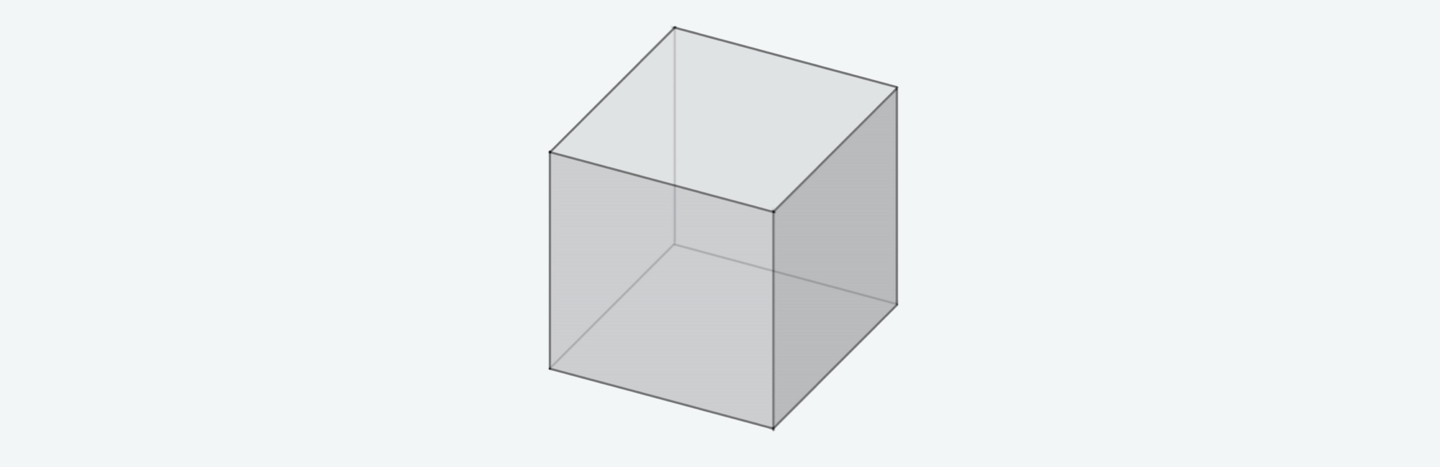
Wacom 大家庭,大家好!或許你之前就聽說過兩點透視?2 點透視圖以及怎麼創作,正是我們今天要分享的內容。
在這張圖中,你會看到一個立方體。如圖所示,我們是從上方而且向右觀看它。這裡還顯示出通常隱藏在視圖外的邊,以便我們完全理解 2 點透視。
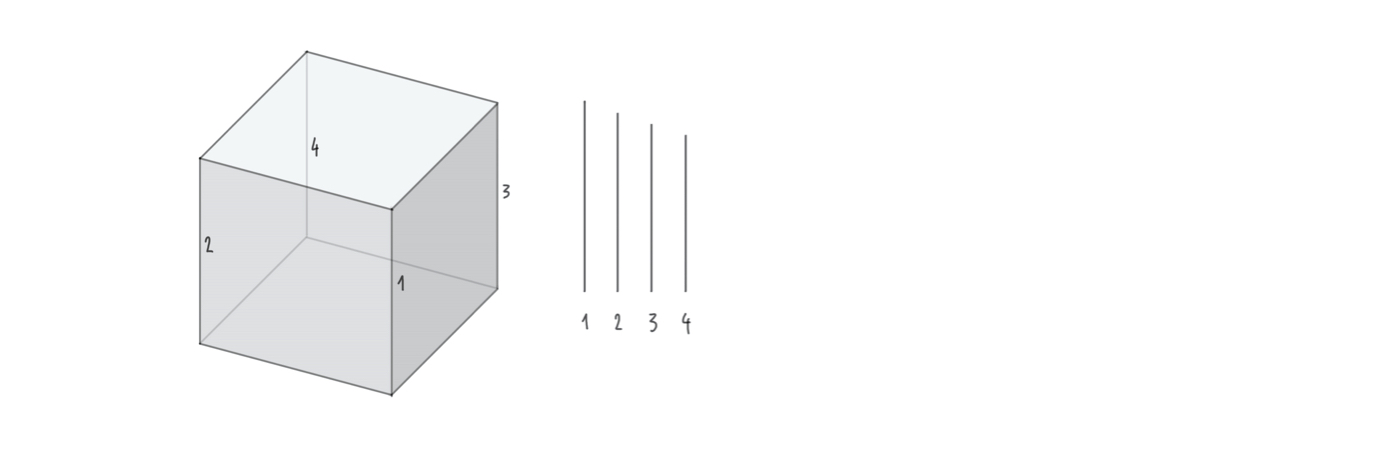
大家都知道,立方體所有邊的長度都相同。但是,物體離眼睛愈遠,看起來就愈小。2 點透視圖代表我們在繪製垂直邊的時候,必須畫出不同長度。最遠的邊必須是最短的。
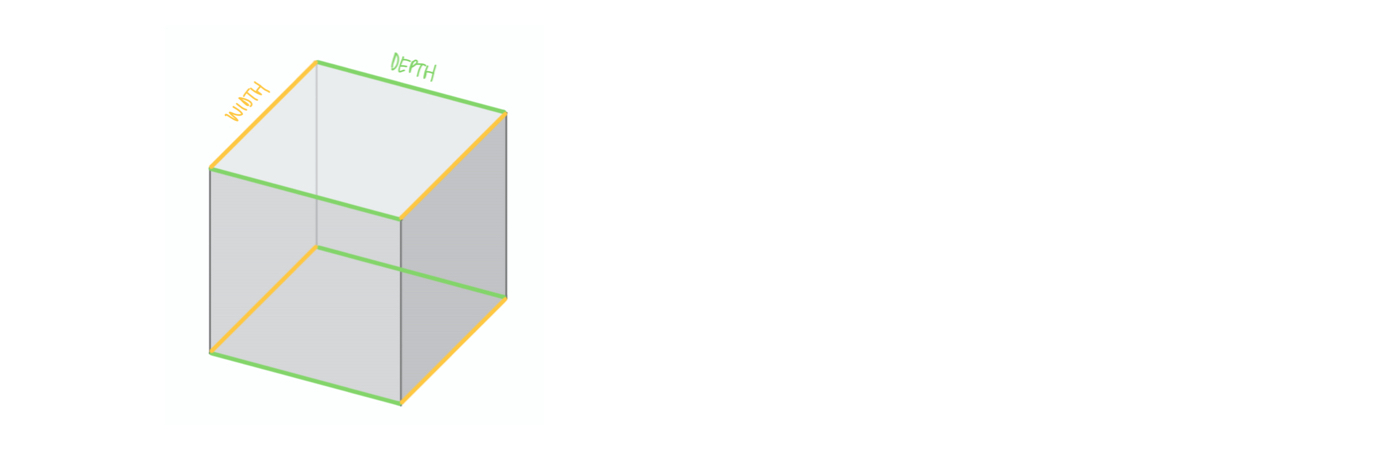
在這張圖的立方體中,黃色與綠色邊,也就是深度和寬度,彼此是平行的。不信?如果你不確定的話,可以用一個固定正方形來檢查。實際上看起來有點像綠線的距離向左變大,黃線則是向右變大。但這只是兩點透視與生俱來的視錯覺而已。我們的眼睛已經習慣比較遠的東西會比較小這件事。光是這一點就夠我們繪圖時做些改變了。
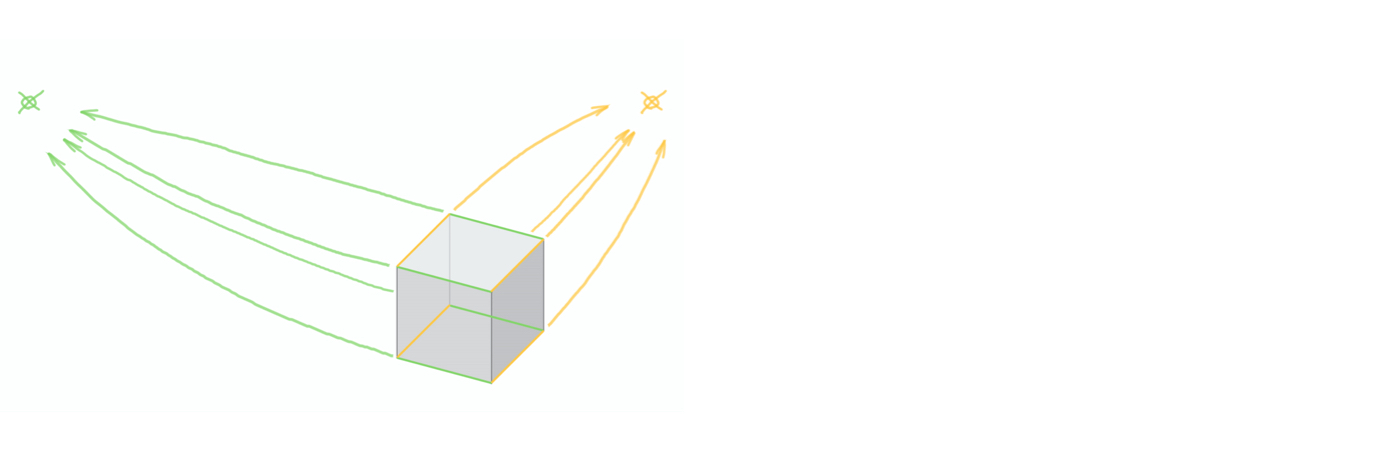
想要我們眼睛從透視觀點來感知立方體,有幾種不同的表現方式。其中之一便是兩點透視。秘訣是讓物體的寬度與深度分別收斂到一個點。我們把這些點稱作「消失點」。我們把所有綠色的邊(寬度)連到左邊消失點,然後把所有黃色邊(深度)都連到右邊消失點。我現在就來解釋這一切是怎麼進行的。
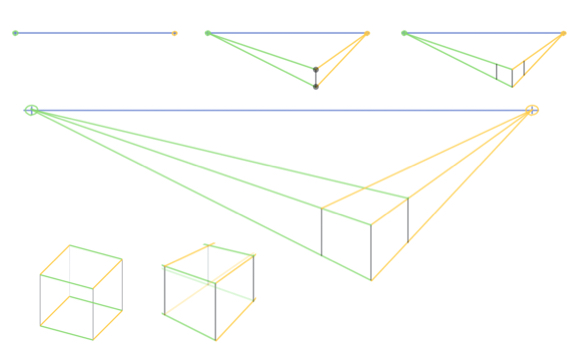
首先,我們需要一條橫貫整個畫面的水平線,也就是地平線(這裡是藍色的)。出現在地平線上方的東西,都是由下往上看;線以下的東西則是由上往下看。在這條地平線上,我們把兩個消失點標在圖像的最右與最左邊。
我們的立方體應該放在地平線下方,圖像中心稍微偏右的位置。首先,我們繪製立方體的正面垂直邊(也就是面向我們的這一面)。這會界定出物體的位置與高度。因此,邊的起點與終點是立方體面向我們的兩個角。我們把這些角連到消失點。
現在,我們準備繪製兩個外側的垂直邊。因為它們的高度取決於兩條黃線與綠線,所以可以注意到這些邊現在比第一條要短一些。把這些邊移得愈遠,就會變得愈短。換句話說:這就是我們想在兩點透視圖裡獲得的結果。
這新的兩條邊與第一條邊平行。在 2 點透視圖中,所有垂直線都是平行的。在這個例子裡,立方體的位置稍微偏右。這代表立方體的右側會比左側窄一點。會發生這種情況,是因為我們現在用比較陡的角度來觀看。所以,我們需要把右側的邊稍微靠近第一條邊。
最後一個同樣重要的步驟是,繪製立方體後側的邊。為了做到這一點,我們把立方體的兩個外側頂角連到相應的消失點。立方體缺少的後角就是在這兩條線的交會處出現。
這樣,我們就用 2 點透視法畫出了一個立方體。與我們第一個立方體相比,這一個看起來逼真多了。
考慮到之後還要建構更複雜的物體,你應該再畫出隱藏的側面。只需要在立方體背面加上目前缺少的邊就可以了。
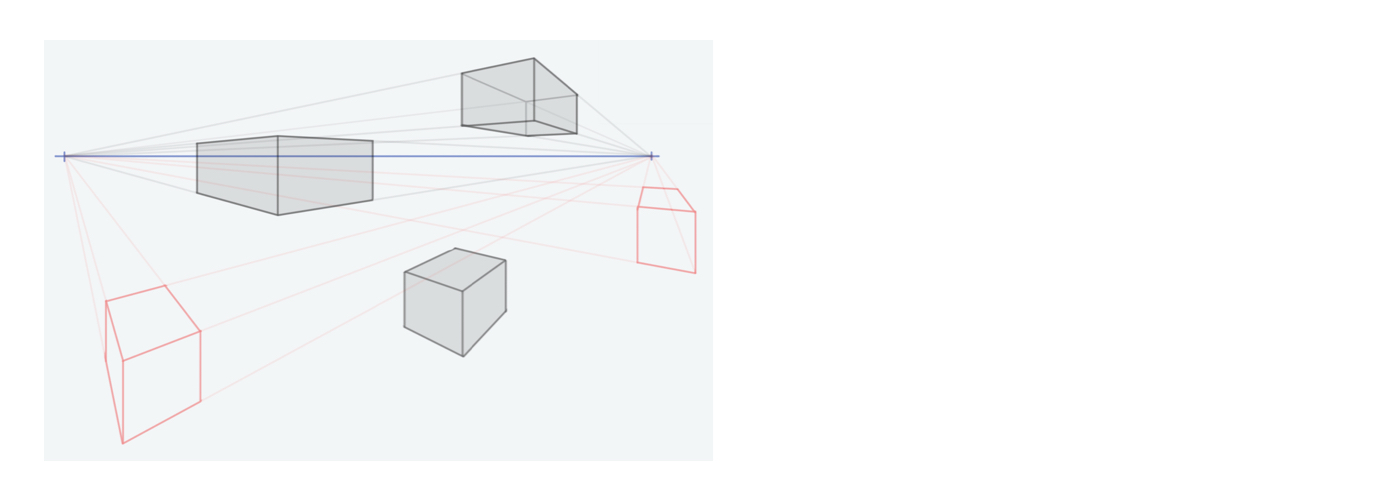
現在畫筆交給你,想辦法用 2 點透視畫出更多個立方體、長方體與盒子。這樣畫下來,產生的角度與方向非常獨特,給人非常酷的美感。
不過,2 點透視也有一定的侷限。例如,如果你把一個物體放在圖像的最右側,或甚至放在消失點之外,這個物體就會扭曲到看起來不再真實的地步。同樣的道理,位置放得太低或太高的物體也會出現問題。所以,請確保一開始就把兩個消失點放在盡量遠的邊緣,至於圖像則規劃得小一點。
當然,2 點透視不只可以用來畫盒子。只要你稍微練習一下,就可以試試其他形狀。
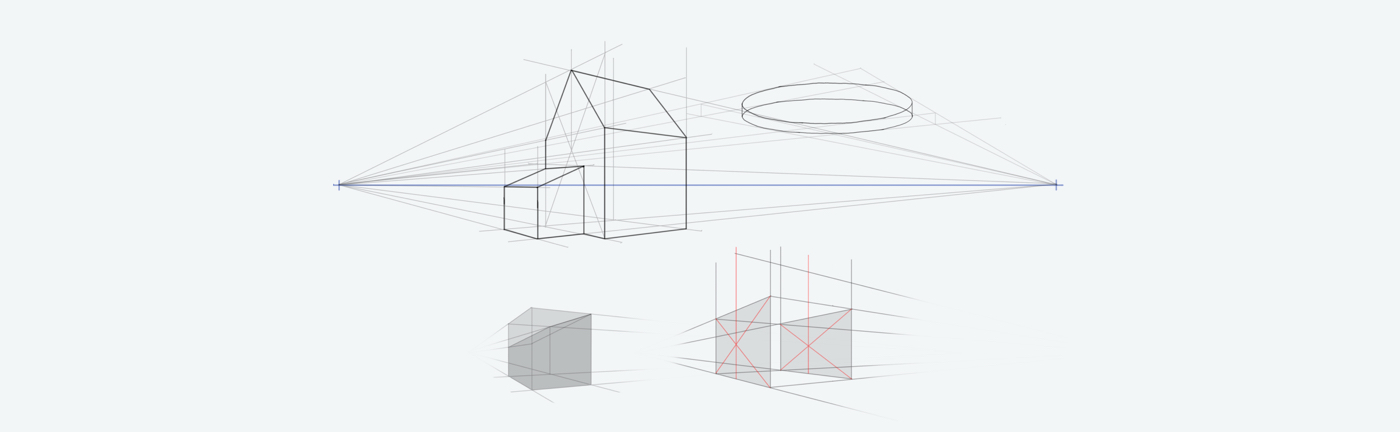
大多數形狀都可以透過多種方式排列組合成盒子。然後在兩點透視圖中使用這些盒子。繪製隱藏邊也很重要。
從一個盒子開始,切掉一個有角度的邊,畫出如圖所示的斜屋頂。你會再次需要把新創造的角與相應的消失點連起來。
為了創作出與圖中相仿的房屋屋頂,你需要先確定房屋兩側的中心點在哪。這裡要小心,因為所有東西都會朝著消失點縮短,所以中心軸也會向後移動。你可以靠感覺判斷中心點,或者如果你想百分百確定,那就在房屋正面與背面畫出對角線。這樣你就可以確保自己已經找到中心點。
圓形物體總是有點棘手。不過在這裡,先畫個可以把圓形物體塞進去的盒子還蠻有幫助的。這樣曲線就比較好畫了。
數位繪圖時,請務必在單獨的圖層上繪製構造線。這樣一來,你之後才可以比較輕鬆地去掉這些線,而不用在物體周圍擦擦抹抹。
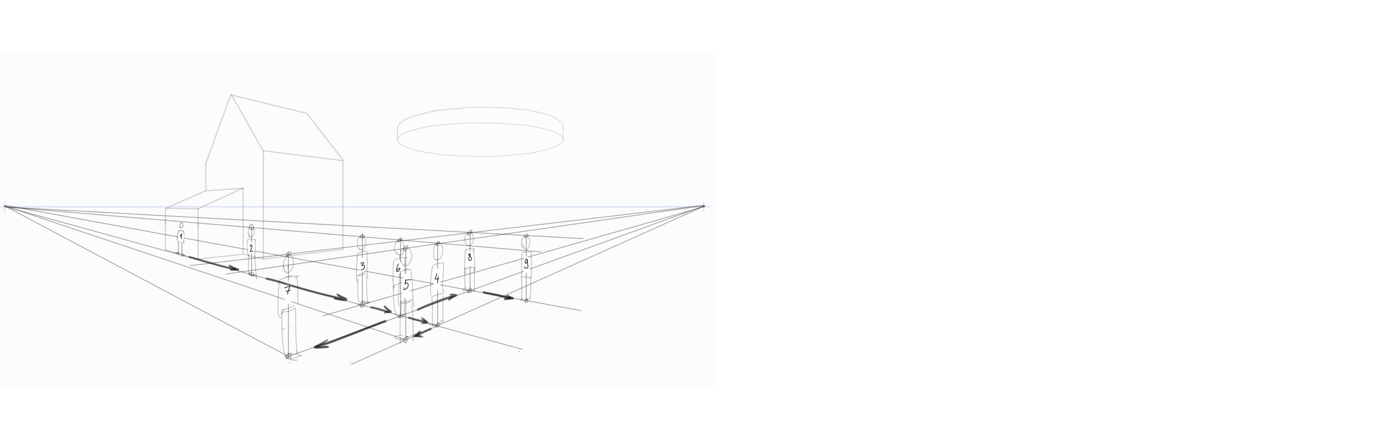
兩點透視還可以幫助我們確定比例。我們現在放在景觀上的人物大小應該大致相同,但尺寸也應該要與房屋相當才對,這樣一個人才不會看起來是房屋的兩倍大。
正如各位可以在圖中看到的,我先在房子右邊畫了一個小的「參考人」。以他作為參照,我將他的頭部高度一一傳給其他人。你可能會不知不覺在眾多線條與人物之間喪失對畫面的概觀。如果要避免任何不必要的混淆,最好的辦法是根據圖片按邏輯依次進行。另外,也要確保你的構造線不會太粗,而且只畫必要的線條。
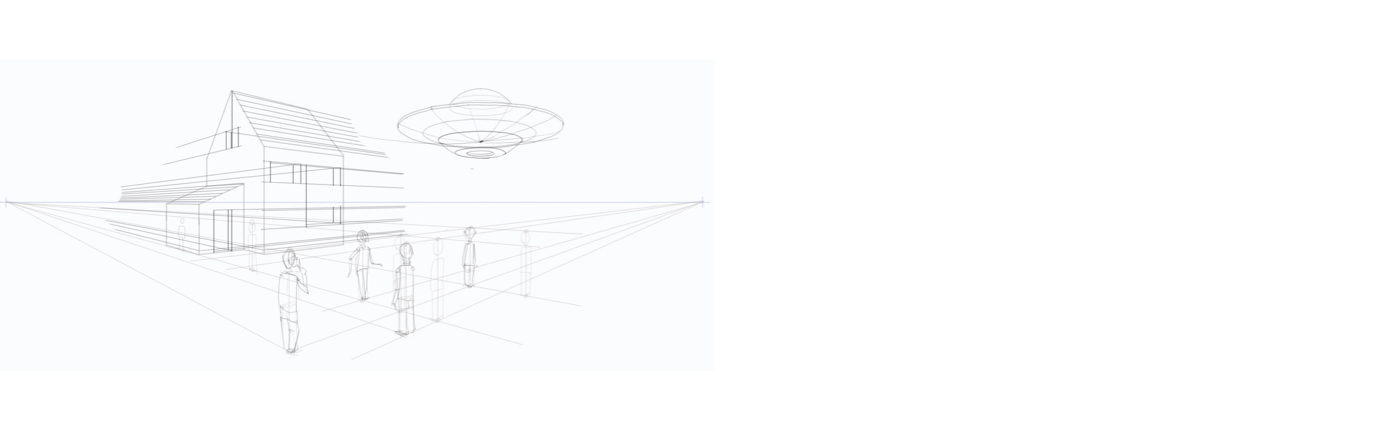
所有物體建構完畢之後,就該進入兩點透視的細節了。但在開始之前,你得去掉所有已經不需要的引導線來騰出空間。
現在我們可以添加細節,像是窗戶、屋瓦、門還有任何你想加的東西。當然,每條非垂直線都會連到相應的消失點。
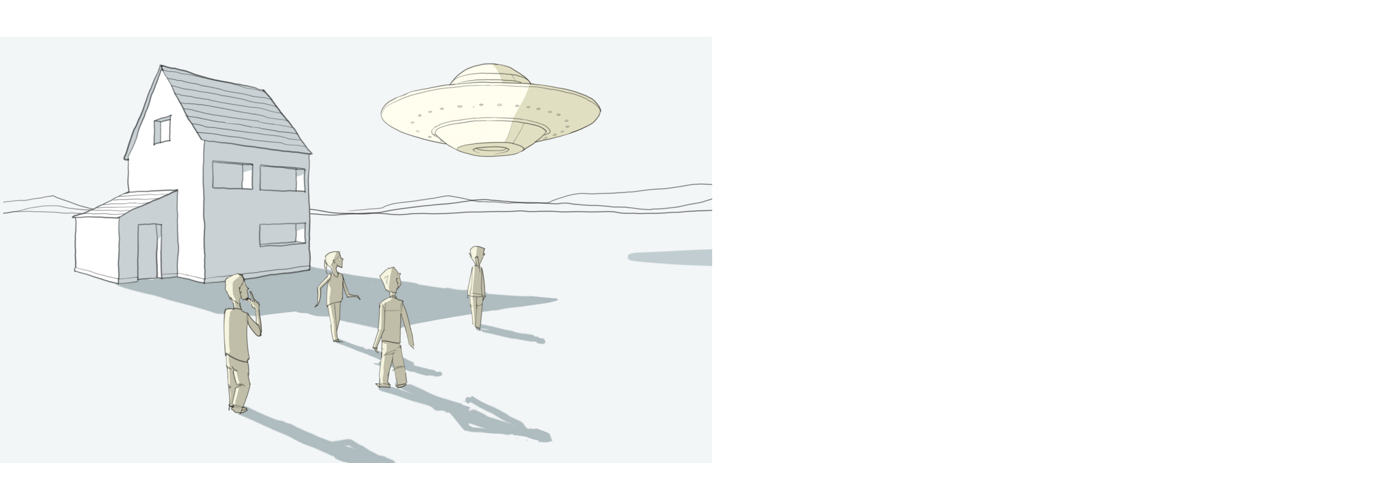
我希望各位能從中獲得一些樂趣,同時也對兩點透視有哪些用途的梗概有了不錯的認識。雖說兩點透視很有用,但這種畫法並不總是建構透視的最佳方式。在接下來的教學中,我們會再介紹一些可以在其他情況使用的多點透視。
話雖如此,在許多情況,2 點透視的效果還是非常好。尤其從側面傾斜呈現物體,或是處理建築、描繪大塊面積的時候,都很好用。還有,外星人造訪的時候更是特別好用。
祝你畫得開心,下次教學再見!
得益於 13.3 吋螢幕自然的表面摩擦和極低的反光,Wacom One 能創造出熟悉的、紙筆般真實的書寫體驗。數位筆手感輕盈自然,其可在你選擇的軟體中化身為鉛筆、筆刷或粉筆,為你提供繪製 2 點透視圖所需的一切。裝置隨附創作用軟體,並可將其連接至你的電腦以及特定 Android 裝置。

Wacom One 13 手寫液晶顯示器
以精準的數位筆在高解析度螢幕上進行直覺式繪圖、設計和創作。
透過自然的介面技術讓人與科技緊密相依,是 Wacom 一貫的願景。這項願景讓 Wacom 成長為全球的互動式數位板、手寫液晶顯示器及數位筆的龍頭製造商,更是數位簽章保存與處理解決方案供應商。Wacom 直覺式輸入裝置的先進技術,已在全球各地造就出許多一流數位藝術、電影、特效、時尚及設計鉅作,其領先的介面技術同時為商業和家庭用戶提供表達自我個性的利器。創立於 1983 年的 Wacom 是全球性企業,總部位於日本(東京證券交易所股號:6727),分公司及行銷與銷售代表處遍佈世界各地 150 多個國家。